财政电子票据操作手册(单位端)7.2
电子票据操作指南

网银整体简介
企业网银- 企业网银-财务人员授权机制 企业网银整体功能介绍 企业WAP手机银行介绍 企业WAP手机银行介绍 WAP 电票注册流程 网银整体简介
企业网银总体介绍- 企业网银总体介绍-企业网银授权机制介绍
1
客户人员构成
出纳:艾数银; 出纳:艾数银; 理财操盘手: 理财操盘手:钱来来 主管:王有钱; 主管:王有钱; 票据组:管票王、 票据组:管票王、李发票 管理层:黄大款、 管理层:黄大款、常得赢
企业网银总体介绍- 企业网银总体介绍-企业网银授权机制介绍
4
授权机制小结 企业网银授权流程可按照客户财务人员分工灵活设 置 支持按照不同的业务模块、不同人员授权流程、 支持按照不同的业务模块、不同人员授权流程、金 额权限灵活设置 票据业务由于具备收付款等多种业务特征, 票据业务由于具备收付款等多种业务特征,可以按 照功能模块设置
企业网银电子票据功能介绍
4
签收票据 操作步骤: 操作步骤: 操作员查询出待签收票据 选择票据, 选择票据,检查票据详细 信息无误后点击确定 使用U盾签名 使用U 如果需要授权, 如果需要授权,则授权用 户登录网银授权
企业网银电子票据功能介绍
5ห้องสมุดไป่ตู้
其他交易: 其他交易:交易流程与签收类似 提示收票:如果出票时未选择“自动提示收票人” 提示收票:如果出票时未选择“自动提示收票人”, 则在银行承兑后通过本功能提示收票人签收 撤票: 撤票:可对出票已登记或提示承兑已签收的所有票据 进行撤票的交易 背书、提示付款(托收)、贴现、质押、 背书、提示付款(托收)、贴现、质押、追索 )、贴现
corporbankicbccomcn确认证书名称确认证书名称输入输入uu盾密码盾密码开始使用企业网银开始使用企业网银企业网银登录简介企业网银登录简介企业网银电子票据介绍企业网银菜单位置票据业务电子商业汇票实现功能汇票管理名册管理出票提示收票撤票背书转让贴现质押保证提示付款追索企业网银电子票据介绍特色设计功能票据查询在所有的票据操作功能中客户可以一次性将能够操作的票据全部查询出来而不需要按照帐号查询短信提示功能在票据的所有操作中均提供向相关人员发送短信功能客户可根据需要在处理成功处理失败提醒授权等不同情况下向不同的人员发送短信提醒
财政票据电子化管理系统操作指南(单位端)
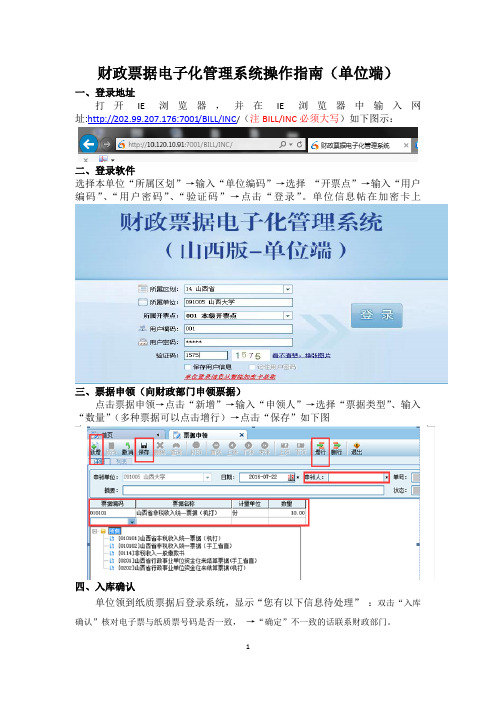
财政票据电子化管理系统操作指南(单位端)一、登录地址打开IE浏览器,并在IE浏览器中输入网址:http://202.99.207.176:7001/BILL/INC/(注BILL/INC必须大写)如下图示:二、登录软件选择本单位“所属区划”→输入“单位编码”→选择“开票点”→输入“用户编码”、“用户密码”、“验证码”→点击“登录”。
单位信息帖在加密卡上三、票据申领(向财政部门申领票据)点击票据申领→点击“新增”→输入“申领人”→选择“票据类型”、输入“数量”(多种票据可以点击增行)→点击“保存”如下图四、入库确认单位领到纸质票据后登录系统,显示“您有以下信息待处理”:双击“入库确认”核对电子票与纸质票号码是否一致,→“确定”不一致的话联系财政部门。
五、电脑开票(所有电子化票据都在该模块开)双击“电脑开票”→点击“增加”→点击“请核对票据号”→输入“缴款人或缴款单位”→选择“行业分类”→选择“收费项目”输入“计费数量”、“收费标准”(多个项目于可以点击增行)→确认输入信息无误→将对应的纸质票据放入打印机→点击“打印”。
一旦点击打印就无法修改信息,错误只能作废重开。
六、集中汇缴点击“集中汇缴”→点击“生成”→选择缴款“截止日期”→“刷新”(核对缴款书金额跟实际收取金额是否吻合)→确认金额无误后点击“生成”→将纸质缴款书放入打印机→“打印”→打印好后将缴款书带至相关银行进行缴款。
回来后点击→“缴款”→输入缴款信息→保存.一旦点击打印就无法修改信息,错误只能作废重开。
七、直缴缴款书点击→“直缴缴款书”→点击“新增”→“确定”→输入“付款人全称”(付款人如转账缴费,则需输入账号与开户银行)→选择财政收款账号(一般默认)→选择“收费项目”、“计量单位”、“数量”、“收费标准”(多个项目于可以点击增行)→点击“保存打印”→将纸质票据放入打印机→打印好后将缴款书带至相关银行进行缴款。
回来后点击→“缴款”→输入缴款信息→保存.一旦点击打印就无法修改信息,错误只能作废重开。
财政票据 网络版 电子化系统开票端操作手册

所属区划:选择单位所属区划编码。【00安徽省非税收入征收管理局】
所属单位:输入单位编码。
用户编码:登录单位的用户编码【002】
用户密码:默认单位密码为【123456】
验证码:当输入错误时,会自动换一张验证码图片;
记录用户编码:勾选系统自动把用户编码保存在本地,第二次登录不需要重新输入。
注:电脑票据号码要与纸质票据号码对应,否则为无效票。
入库确认
主要功能:该功能是使用单位确认财政下发票据的操作。
点【确定】后,即可将下发票据信息导入到单位端中。
票据作废
功能说明:该功能为作废过期或不用的票据。
点击工具栏中的【增加】,输入作废票据信息(如票号段等)如下图所示:
注:输入数量后,双击当前票据可用的票据信息,作废号码段自动填入。
收
查看财政部门相关通知等。
3.日常业务
电脑开票
功能说明:是用于开票据类型为电子化的票据。
在电脑开票操作界面,点击工具栏中的【增加】按钮,系统会弹出核对票号提示框,如图:
注意:必须核对放入打印机中的票据类型、号码是否和电脑中显示的一致,如果不一致打印出来的票据为无效票据,核对完后,输入缴款人或缴款单位和收费项目等信息,全部输入完后,点【增加】按钮进行保存当前票据信息或点【打印】按钮进行保存当前票据信息并把当前的票据信息打印出来;点电脑开票操作界面工具栏中的【退出】则不保存。
4、调整打印票据位置
操作步骤: 单击【日常业务】【电脑开票】开票完成后点击【打印】勾选选择业边距,对左右上下边距进行调整点击【打印】
客服电话:
QQ群:
2、在线开票网址:打开后,输入用户编码【002】,密码【123456】;登录系统到系统设置中修改用户名和密码。
财政票据(网络版)电子化系统开票端操作手册
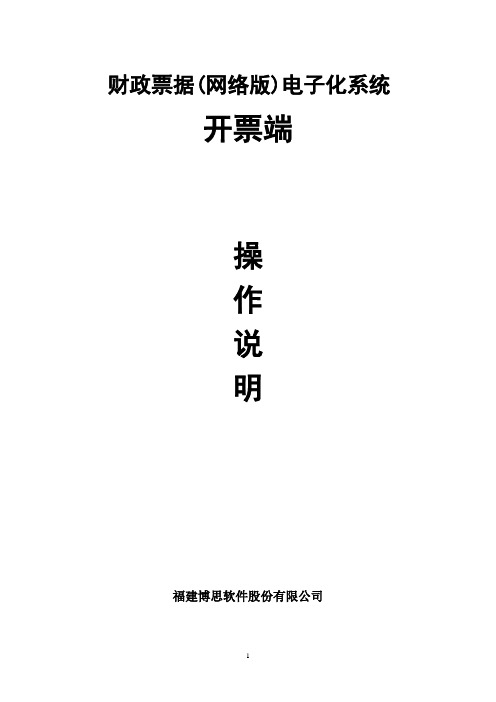
财政票据(网络版)电子化系统开票端操作说明福建博思软件股份有限公司目录1.概述 (2)1.1业务流程 (2)1.2系统登录 (3)2.基本编码 (4)2.1人员管理 (4)2.2密码管理 (4)2.3收发信息 (4)3.日常业务 (5)3.1电脑开票 (5)3.2入库确认 (6)3.3票据作废 (7)4.报表管理 (8)4.1票据明细查询 (8)4.2票据使用分析表 (8)1.概述1.1业务流程流程说明:1.单位到财政部门申请电子票据,由财政把单位的基本信息设置好并审核完后,财政部门给用票单位发放票据,单位进行领票确认并入库。
2.在规定时间内,单位要把开据的发票带到财政核销,然后由财政进行审核。
1.2系统登录登入系统界面如图:登录日期:自动读取主服务器的日期。
所属区划:选择单位所属区划编码。
【00安徽省非税收入征收管理局】所属单位:输入单位编码。
用户编码:登录单位的用户编码【002】用户密码:默认单位密码为【123456】验证码:当输入错误时,会自动换一张验证码图片;记录用户编码:勾选系统自动把用户编码保存在本地,第二次登录不需要重新输入。
填写完正确信息,点【确定】即可登入系统。
进入系统进入系统界面如图:当单位端票据出现变动的时候,如财政或上级直管下发票据时,才会出现此界面:出现此界面后点击最下方的确认按钮,入库完成。
当单位端票据无变动时,直接进入界面:2.基本编码2.1人员管理功能说明:对单位开票人员维护,修改开票人名称。
2.2密码管理修改开票人员密码,重置等操作。
2.3收发信息查看财政部门相关通知等。
3.日常业务3.1电脑开票功能说明:是用于开票据类型为电子化的票据。
如何开票?在电脑开票操作界面,点击工具栏中的【增加】按钮,系统会弹出核对票号提示框,如图:注意:必须核对放入打印机中的票据类型、号码是否和电脑中显示的一致,如果不一致打印出来的票据为无效票据,核对完后,输入缴款人或缴款单位和收费项目等信息,全部输入完后,点【增加】按钮进行保存当前票据信息或点【打印】按钮进行保存当前票据信息并把当前的票据信息打印出来;点电脑开票操作界面工具栏中的【退出】则不保存。
财政票据(网络版)电子化系统开票端操作手册

财政票据(网络版)电子化系统开票端操作手册财政票据(网络版)电子化系统开票端操作手册操作系统要求:- 操作系统:Windows 7或更高版本- 硬件要求:至少4GB内存和20GB硬盘空间- 软件要求:Microsoft Office 2010或更高版本,Internet Explorer 10或更高版本第一步:登录系统1. 打开电子化系统开票端软件。
2. 输入用户名和密码登录系统。
第二步:创建新票据1. 在主界面中,点击“创建新票据”按钮。
2. 在弹出的页面中,选择票据类型(如增值税普通发票、增值税专用发票等)。
3. 输入票据相关信息,如购买方信息、销售方信息等。
4. 在“商品明细”栏中逐一录入商品信息,包括商品名称、规格型号、单位、数量、单价、金额等。
5. 确认无误后,点击“保存”按钮。
第三步:打印票据1. 在主界面中,选择已创建的票据。
2. 点击“打印”按钮。
3. 在弹出的页面中,选择打印机,并点击“打印”按钮。
第四步:导出票据1. 在主界面中,选择已创建的票据。
2. 点击“导出”按钮。
3. 在弹出的页面中,选择导出格式(如Excel、PDF等)和保存位置。
4. 点击“导出”按钮。
第五步:查询票据1. 在主界面中,点击“查询票据”按钮。
2. 在弹出的页面中,输入查询条件(如票据号码、购买方名称等)。
3. 点击“查询”按钮,系统将显示符合条件的票据列表。
第六步:修改票据1. 在主界面中,选择需要修改的票据。
2. 点击“修改”按钮。
3. 对票据信息进行修改,并点击“保存”按钮。
第七步:删除票据1. 在主界面中,选择需要删除的票据。
2. 点击“删除”按钮。
3. 在弹出的确认对话框中,点击“确定”按钮。
第八步:退出系统1. 在主界面中,点击“退出”按钮。
2. 在弹出的确认对话框中,点击“确定”按钮。
温馨提示:- 操作前请确保网络连接正常。
- 操作过程中如遇到问题,请及时联系系统管理员进行解决。
第九步:下载发票数据1. 在主界面中,点击“下载发票数据”按钮。
Web财政票据电子化改革系统单位端使用手册范本

Web财政票据电子化改革系统单位端使用手册二〇一七年八月目录1. Web财政票据电子化改革系统单位端使用手册 (1)1.1 一、概述 (1)1.1.1 1.1 软件简介 (1)1.1.2 1.2 配置要求 (1)1.1.3 1.3 系统登录 (2)1.2 二、系统管理 (3)1.2.1 2.1 系统设置 (3)1.2.2 2.2 项目分组 (8)1.2.3 2.3 辅助信息管理 (10)1.2.4 2.4 开票模板设计 (10)1.2.5 2.5 打印模板设计 (12)1.2.6 2.6 权限管理 (13)1.2.7 2.7 准购证模板 (17)1.2.8 2.8 公告管理 (21)1.2.9 2.9 功能菜单管理 (23)1.2.10 2.10 辅助工具 (23)1.3.1 3.1 使用单位管理 (24)1.3.2 3.2 票据管理 (26)1.3.3 3.3 收费项目 (26)1.3.4 3.4 卡管理 (26)1.4 四、日常业务 (29)1.4.1 4.1 电脑开票 (29)1.4.2 4.2 手工开票 (32)1.4.3 4.3 集中汇缴 (34)1.4.4 4.4 直缴缴款书 (36)1.4.5 4.5 入库确认 (38)1.4.6 4.6 票据作废 (39)1.4.7 4.7 票据核销 (40)1.4.8 4.8 撤销核销 (42)1.4.9 4.9 票据申退单 (42)1.4.10 4.10 票据申退确认 (43)1.4.11 4.11 上报印制计划 (44)1.4.12 4.12 票据申领 (45)1.4.13 4.13 在线核销 (46)1.4.14 4.14 撤销在线核销 (47)1.4.15 4.15 退款开票 (47)1.4.16 4.16 领用审批 (50)1.5.1 5.1 票据查询 (51)1.5.2 5.2 票据使用分析表 (53)1.5.3 5.3 退款开票分析表 (54)1. Web财政票据电子化改革系统单位端使用手册1.1 一、概述当今世界科学技术飞速发展,尤其以通信、计算机、网络为代表的互联网技术更是日新月异,令人眼花燎乱,目不睱接。
财政票据管理操作手册
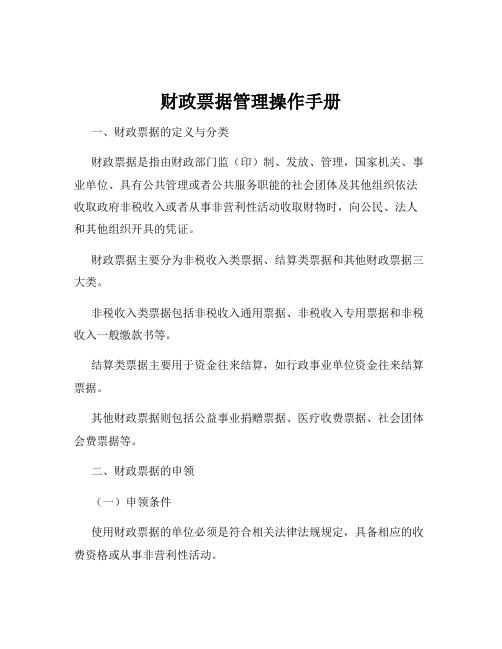
财政票据管理操作手册一、财政票据的定义与分类财政票据是指由财政部门监(印)制、发放、管理,国家机关、事业单位、具有公共管理或者公共服务职能的社会团体及其他组织依法收取政府非税收入或者从事非营利性活动收取财物时,向公民、法人和其他组织开具的凭证。
财政票据主要分为非税收入类票据、结算类票据和其他财政票据三大类。
非税收入类票据包括非税收入通用票据、非税收入专用票据和非税收入一般缴款书等。
结算类票据主要用于资金往来结算,如行政事业单位资金往来结算票据。
其他财政票据则包括公益事业捐赠票据、医疗收费票据、社会团体会费票据等。
二、财政票据的申领(一)申领条件使用财政票据的单位必须是符合相关法律法规规定,具备相应的收费资格或从事非营利性活动。
1、单位提出申请向当地财政部门票据管理机构提交书面申请,说明申领财政票据的种类、数量以及用途等。
2、提供相关材料通常需要提供单位的法人证书、组织机构代码证、收费许可证(如有)、相关政策文件等。
3、财政部门审核财政部门对申请单位的资质和提交的材料进行审核。
4、领取票据审核通过后,单位凭相关证明到财政部门票据管理机构领取财政票据。
三、财政票据的使用(一)开具要求1、必须按照规定的项目、标准和内容如实填写,不得涂改、挖补、撕毁。
2、填写字迹要清晰、工整,印章要齐全、清晰。
3、对于作废的票据,应注明“作废”字样,并完整保存各联次。
1、设立专门的票据保管岗位,明确责任。
2、票据应存放在安全、干燥、防火、防盗的地方。
3、定期对库存票据进行盘点,确保账实相符。
四、财政票据的核销(一)核销时间按照财政部门规定的时间间隔进行票据核销,一般为定期核销。
(二)核销流程1、单位整理已使用和未使用的票据,填写核销申请表。
2、连同票据存根及相关凭证,提交给财政部门票据管理机构。
3、财政部门审核无误后,办理核销手续。
五、财政票据的监督检查(一)内部监督单位内部应建立健全财政票据管理制度,定期对票据的使用、保管等情况进行自查。
财政开票软件操作手册

财政票据电脑开票软件使用向导1、软件下载:杭州财税网——资料下载——软件下载专区/gb/hzft/sy/2、安装初始化:将下载的安装包文件双击安装,安装完成后桌面显示图标;双击登录系统,首次登录先进行初始化信息填写,填写时请按照《财政票据准购证》上核定的内容准确录入相关信息:单位编码(6位)、单位名称(全称),并选择相应财务主管机关,点击初始化即可;初始化完成后重新登录系统,打开【系统管理】——【修改操作员】,将超级用户更名(用户名:0000 密码:888888)。
3、领取电脑开票准用电子信息(条形码票据信息):向财政部门领取准用票据条码清单,打开【票据管理】——【票据入库】在票据条码处输入条码信息;如无法录入条码清单、提示有误,请仔细确认初始化时填写的单位编码是否有误,如填写错误,则需要删除软件重新安装初始化。
3、打印设置:录入票据信息后,需先对软件进行打印设置,如下图所示,打开【系统管理】——【打印设置】在常规项下先点中要开具的票据种类,再在“请选择与该票据对应的打印机”处选择相应的打印机(电脑须已安装该打印机驱动程序)(如EPSON LQ-1600K)注:如不设置打印机信息开票时会提示无法打印。
设置完毕点【确定】并【打印测试】,如打印位置稍有差,请打开【打印高级设置】按需调试。
4、正常开票业务:打开【票据管理】——【票据开具】按照软件设定的项目填开票据并打印(如下图)。
注1:子项目可按+处根据实际经济业务自选添加设定。
50201000代收水电费、50103000投标保证金注2:所添加的子项目名称最长不超过30个汉字,请在30个汉字内酌情添加。
5、错废票业务:打开【票据管理】——【错废票业务】选择票据编码,输入票据号码对当月的票据进行错废票处理,注:错废票功能为不可逆,请在操作的时候仔细核对(如下图)。
6、收入退付业务(退票):打开【票据管理】——【收入退付】选择票据编码,输入票据号码对隔月的票据进行退票处理,注:退票需打印一张负数票据,请在处理的时候准备好新的票据(如下图)7、号码更正:由于人为差错,可能会导致实际填开票据号码与系统保存的票据号码不符,发生这种情况时,串号的空白票据将无法填开使用。
- 1、下载文档前请自行甄别文档内容的完整性,平台不提供额外的编辑、内容补充、找答案等附加服务。
- 2、"仅部分预览"的文档,不可在线预览部分如存在完整性等问题,可反馈申请退款(可完整预览的文档不适用该条件!)。
- 3、如文档侵犯您的权益,请联系客服反馈,我们会尽快为您处理(人工客服工作时间:9:00-18:30)。
电子票据管理系统
单
位
端
操
作
手
册
福建博思软件股份有限公司二零一九年六月1日
甘肃省财政电子票据管理系统登录网址:http://125.74.7.71:18001/agency-web
一.初次登录系统
1.1首次登录电子票据系统需安装相关插件
1).“财政UKey用户工具”
2).“财政票据客户端综合管理组件”
1.2安装Ukey驱动
(1)、将财政下发的ukey插入电脑,打开我的电脑,安装ukey 驱动,双击出现安装界面,一路下一步直至安装完成。
安装完成后会出现桌面会出现如下图标:
1.3财政票据客户端综合管理组件
打开电脑输入网址后出现如下界面
安装完毕后,任务栏右下角会显示客户端综合管理组件的图标
二、日常操作
1、登录系统
执收单位用户通过财政发放的CA卡登录系统,登录网址http://125.74.7.71:18001/agency-web
1).插入CA卡
2).登录方式选择CA登录
3).输入pin码,也就是UK初始化密码,默认为111111
2.、票据管理
2.1 票据申领
单位向财政申领票据
2.1.1 填写申领信息
【票据管理】—>【票据申领】
➢增加申领人、票据类型、数量等信息
2.1.2 申领上报
2.2 票据入库
单位或开票点领回票据后,须进行入库操作。
【票据管理】—>【票据入库】
➢在界面上会直接显示未入库或者可进行查询
➢确认入库
3、开具电子票据
单位在办理电子票据汇缴业务时,确认已收取到资金后,开具电子票据给缴款人。
【开票管理】—>【开电子票】
✧选择需要开具的电子票据种类
✧ 1.点击新增
✧2选择票据种类
3.1填写票面信息
填写交款人、手机号码、邮箱、统一社会信用代码(选填)、备注,然后选择项目编码,输入数量、标准即可得到金额,点击保存后表示开具成功电子票据。
3.2 开票通知
通过现场打印电子票告知单的方式将电子票据信息告知给缴款人。
还可以关注微信公众号(电子票服务),绑定手机号码即可将电子票据信息告知缴款人。
开票通知—>打印通知
4、打印电子票
1)、现场打印电子票据
点击“查看电子票据-打印”即可将电子票据打印在A4或A5纸上。
2)、互联网打印财政电子票据
通过甘肃省财政电子公共服务平台(http://125.74.7.71:18002/billcheck),实现跨区域打印财政电子票据,如下图所示,点击下载电子票可获取票据:
5、电子票据冲红
对已开具的电子票据进行冲红。
【开票管理】—>【开电子票】—>选择需要冲红的电子票—>开具红票
冲红后如下图所示:
点击查看电子票,可打印出已开红票的电子票据。
开票界面列表产生负数金额的红冲票信息,原有电子票状态更改为“已冲红”。
开具的红票包含原电子票与红票信息,且金额为负
6、数据上报
【票据管理】-【数据上报】-【数据上报】-【新增】(如下图)
点击下一步——保存——上报
三、查验电子票据
通过登录甘肃省财政电子公共服务平台,网址为:http://125.74.7.71:18002/billcheck查验财政电子票据的证伪。
